5 dingen die u niet wist dat u zou kunnen doen met Windows Kladblok
Microsoft Productiviteit Windows Vista Vindovs 7 / / March 18, 2020
Laatst geupdate op

 Kladblok is de eenvoudigste platte teksteditor die je voor Windows kunt krijgen, en daarom houden velen van ons ervan of haten het. Hoewel ik allang ben overgegaan op de vrij boordevol functies Notepad ++, velen gebruiken nog steeds het goede oude Kladblok als hun primaire teksteditor. Kladblok is gebundeld met Windows sinds Windows 1.0 in 1985 werd gelanceerd en het is slechts licht geëvolueerd. Maar na tientallen jaren van gebruik zijn er een paar groovy functies verborgen in Kladblok waarvan je misschien nooit wist dat ze bestonden. Bekijk ze eens.
Kladblok is de eenvoudigste platte teksteditor die je voor Windows kunt krijgen, en daarom houden velen van ons ervan of haten het. Hoewel ik allang ben overgegaan op de vrij boordevol functies Notepad ++, velen gebruiken nog steeds het goede oude Kladblok als hun primaire teksteditor. Kladblok is gebundeld met Windows sinds Windows 1.0 in 1985 werd gelanceerd en het is slechts licht geëvolueerd. Maar na tientallen jaren van gebruik zijn er een paar groovy functies verborgen in Kladblok waarvan je misschien nooit wist dat ze bestonden. Bekijk ze eens.
1. Plaats de tijd en datum
druk op F5 of kies Bewerk en Tijd datum om de tijd en datum automatisch in Kladblok in te voegen. Handig voor al die logboeken van de kapitein die je tijdens je volgende ruimteschipreis bijhoudt.
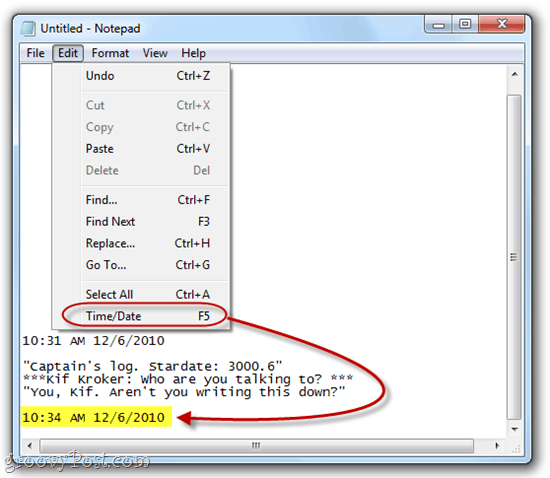
2. Schakel over naar leesvolgorde van rechts naar links
Klik met de rechtermuisknop in Kladblok en kies Leesvolgorde van rechts naar links om de manier te wijzigen waarop de tekst wordt weergegeven. Dit is handig als u typt in een taal die van rechts naar links wordt gelezen, zoals Arabisch of Hebreeuws. Zoals je aan de schermafbeelding kunt zien, wordt de volgorde van de letters en woorden alleen omgedraaid als je typt in een taal die van rechts naar links leest. Voor Engels rangschikt het het alsof het rechts uitgelijnd is, behalve dat de leestekens aan de linkerkant van de lijn terechtkomen.
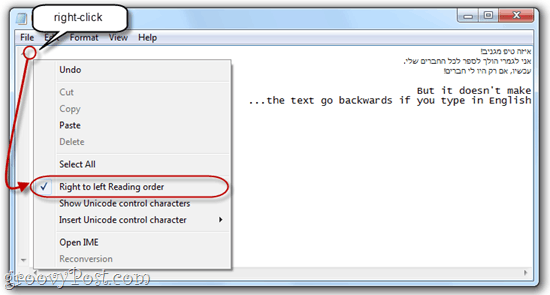
3. Voeg een tijdstempel in Elke keer dat een bestand wordt geopend
Maak een nieuw .txt-bestand en voeg helemaal bovenaan de eerste regel in: .LOG. Telkens wanneer u het bestand in Notepad.exe opent, voegt Notepad automatisch een tijdstempel in op de volgende regel. Dit is handig als u scripts of andere geautomatiseerde netwerktaken heeft waarbij een logbestand wordt aangemaakt.
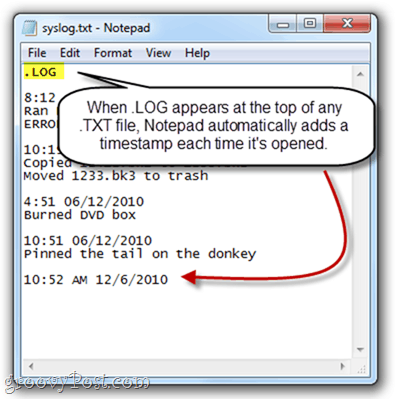
4. Pas de koptekst en voettekst in Kladblok aan
Kladblok heeft niet de rich text-bewerkingsfuncties van bonafide tekstverwerkers, maar u kunt nog steeds een koptekst en voettekst toevoegen aan elke pagina om af te drukken. Om dit te doen, Klikhet dossier en kies Pagina instellingen. Hier ziet u de Koptekst en Voettekst dozen. U kunt hier platte tekst invoeren of speciale tekens die automatisch de datum, tijd, paginanummer en andere informatie invoegen.
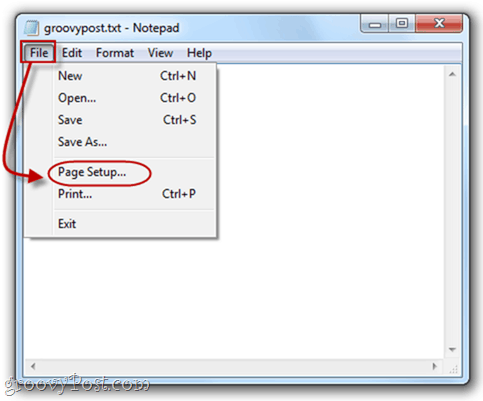
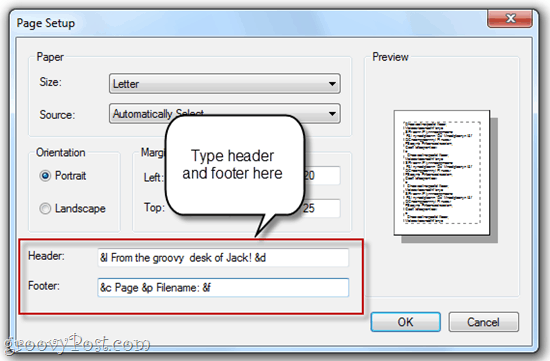
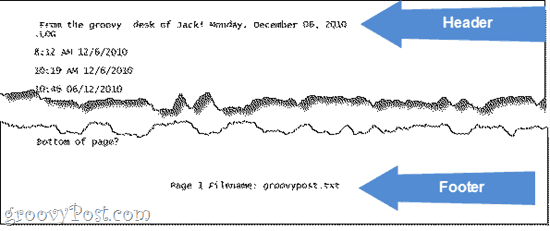
Zie de onderstaande tabel voor de speciale tekens die u kunt gebruiken in Kladblok-kop- en voetteksten:
| Uitvoer | Speciaal karakter |
| Datum | & d |
| Tijdstempel | & t |
| Paginanummer | & p |
| Bestandsnaam | & f |
| Ampersand (&) | && |
| Koptekst / voettekst links uitlijnen | & l |
| Koptekst / voettekst rechts uitlijnen | & r |
| Koptekst / voettekst in het midden uitlijnen | & c |
5. Ga naar een specifieke regel
druk op CTRL-G of Klik Bewerk en kies Ga naar… om naar een specifieke regel in het tekstdocument te springen. Merk op dat je Word Wrap moet hebben uitgeschakeld (Klik Formaat en kies Word Wrap) om de functie Ga naar... te laten werken.
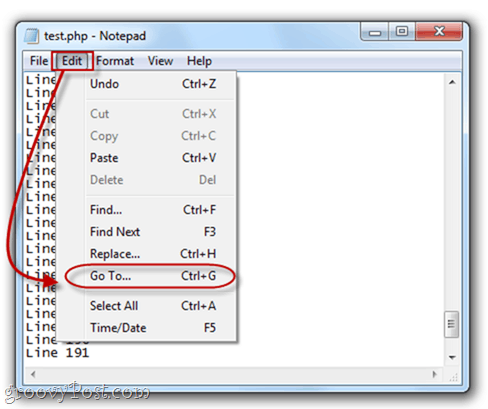
U hoeft uw regels niet te nummeren om dit te laten werken, en als u dat doet, gaat Notepad gewoon door met de nummering, met het eerste regelnummer als 1, de tweede als 2 enzovoort. Dit kan handig zijn als u Notepad.exe gebruikt om te coderen of te scripts, en uw browser spuugt een fout zoals "Syntax error on Line 642" uit. U kunt vervolgens Notepad.exe openen, druk op CTRL-G en typ in 642 en automatisch naar de overtredende regel code geleid. Dat is veel gemakkelijker dan ze met de hand te tellen.
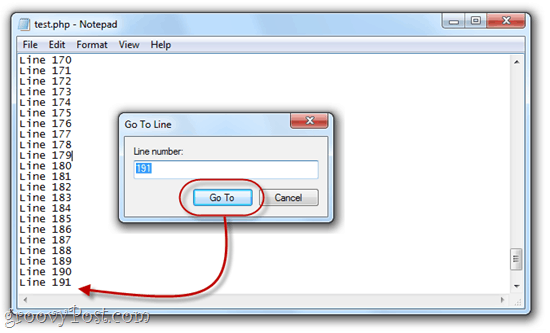
Houd er ook rekening mee dat wanneer u voor het eerst op CTRL-G drukt, het nummer in het veld het huidige regelnummer is, wat handig is om bij te houden waar u zich in uw tekstdocument bevindt. U kunt het regel- en kolomnummer ook zien op klikkenVisie en kiezen Statusbalk.
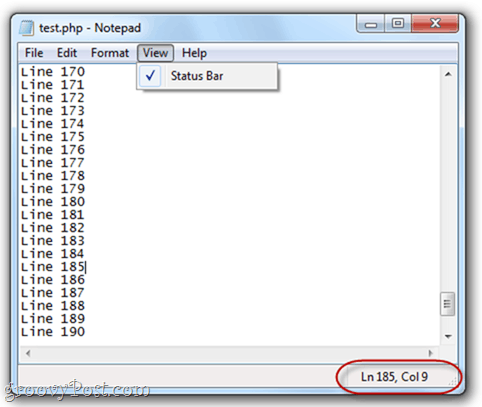
Conclusie
Dus daar heb je het - Notepad.exe doet meer dan je dacht dat het zou kunnen. Hoewel dit het misschien niet naar het volledige niveau van programma's zoals Notepad ++ brengt, zijn deze groovy tips kunnen u wat tijd besparen als u liever bij Notepad.exe blijft voor het bewerken van platte tekst inspanningen.



